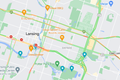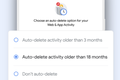Googleマップの履歴と最近の検索を削除する方法
公開: 2023-02-17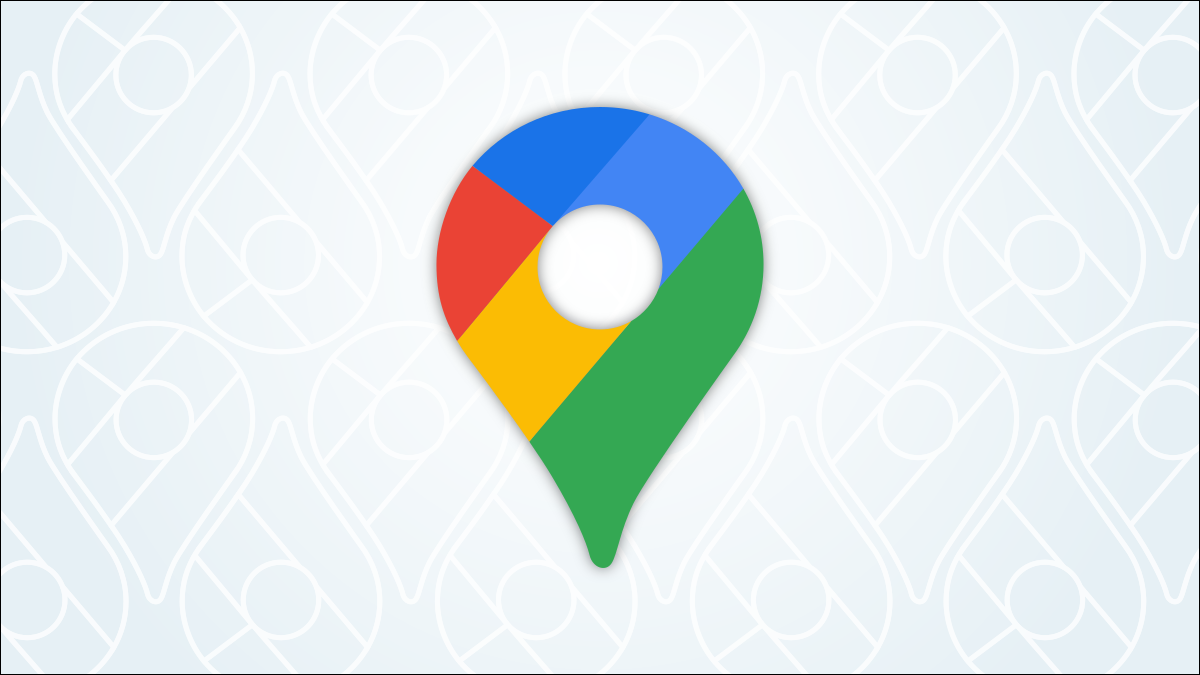
Google マップは多くの人にとってかけがえのないツールですが、ユーザーに関する多くの情報を収集していることは間違いありません。 ありがたいことに、Google マップのロケーション履歴と最近の検索を削除することができます。 知っておくべきことはすべてここにあります。
Google マップでロケーション履歴を削除する方法
iPhoneおよびAndroidでGoogleマップの履歴をクリアする方法
ウェブ上の Google マップの履歴を消去する方法
Google マップの検索履歴を削除する方法
iPhoneおよびAndroid用のGoogleマップで最近の検索を削除する方法
ウェブ上の Google マップでの最近の検索を削除する方法
Google マップの履歴を自動的に削除する方法
Google マップのロケーション履歴と検索履歴
Google マップは、2 種類の「履歴」を記録します。 このガイドでは、「ロケーション履歴」と「検索履歴/最近の検索」の両方を削除する方法について説明します。
ロケーション履歴は、現実世界でのあなたの位置の記録です。 Google マップを使用して、携帯電話にインストールするだけで、日常生活で移動するときに、訪れた場所の「タイムライン」が作成されます。 この履歴は、timeline.google.com で表示できます。
検索履歴または最近の検索は、Google マップに入力した検索用語のリストです。 「近くのマクドナルド」または「中華料理」を検索すると、通常の Google 検索と同じように保存されます。 テキストを入力すると、過去の検索が検索バーに表示されます。
Google マップでロケーション履歴を削除する方法
まず、Google マップのロケーション履歴を削除します。 これは、スケジュールに従って自動的に削除するように設定できるものであり、推奨されます。 ただし、手動で削除することもできます。
iPhoneおよびAndroidでGoogleマップの履歴をクリアする方法
iPhone、iPad、Android の Google マップ アプリでロケーション履歴を削除することができます。 プロセスは両方のプラットフォームで同じです。
まず、検索バーのプロフィール アイコンをタップし、[あなたのタイムライン] を選択します。
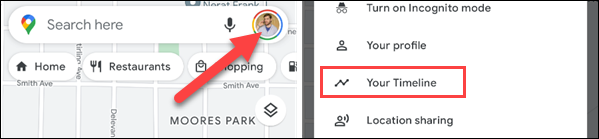
次に、右上の 3 ドット メニュー アイコンをタップし、[設定とプライバシー] を選択します。
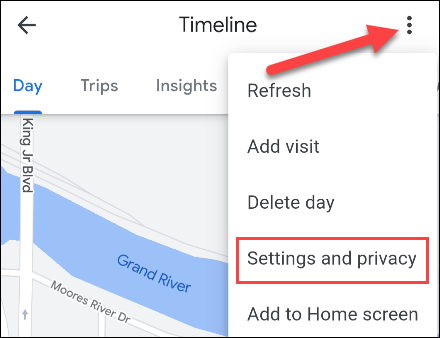
[場所の設定] セクションまで下にスクロールします。 ここにはいくつかの選択肢があります。
- すべてのロケーション履歴を削除: Google アカウントのすべてのロケーション履歴を完全に削除します。
- ロケーション履歴の範囲を削除: 特定の時間範囲のロケーション履歴を完全に削除します。
- ロケーション履歴を自動的に削除: ロケーション履歴を 3、18、または 36 か月ごとに自動的に削除します。
ご希望の削除方法を選択し、指示に従ってプロセスを完了してください。
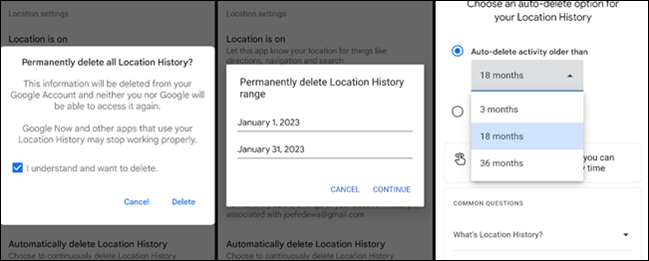
履歴を定期的に削除するのは簡単ですが、これを頻繁に行う場合は、自動オプションを選択することをお勧めします。 設定して忘れることができます。
ウェブ上の Google マップの履歴を消去する方法
Google Chrome、Microsoft Edge、Mozilla Firefox などのデスクトップ Web ブラウザーで、timeline.google.com に移動します。 ロケーション履歴全体を削除するには、下部のメニューの上にあるゴミ箱アイコンをクリックします。
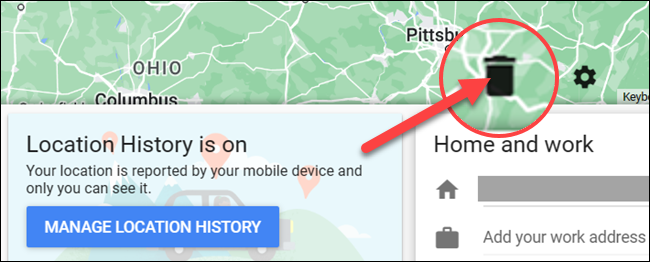
「了解しました。すべてのロケーション履歴を削除します」ボックスを選択し、「ロケーション履歴を削除」をクリックします。
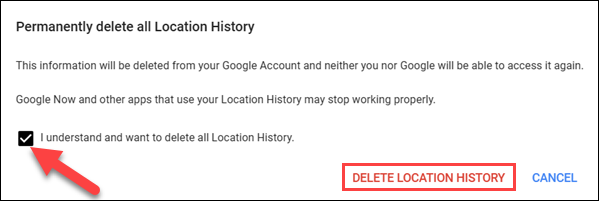
Web から、特定の日または日から停止を削除することもできます。 まず、左上のメニューから曜日を選択します。
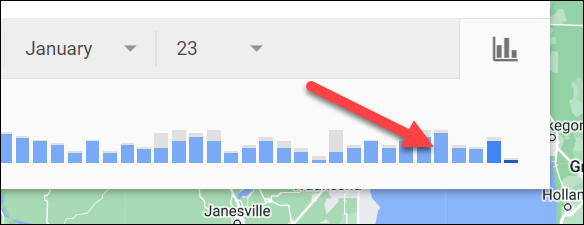
ゴミ箱アイコンをクリックします。
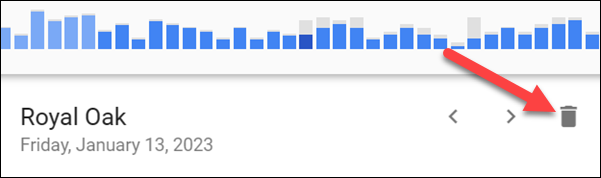
ポップアップで「日付を削除」を選択します。
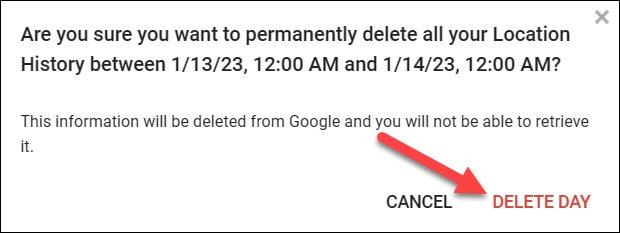
特定の停留所を削除するには、メニューから日を選択します。 ストップの横にある 3 つのドットのメニュー アイコンをクリックし、[ストップを日から削除] を選択します。

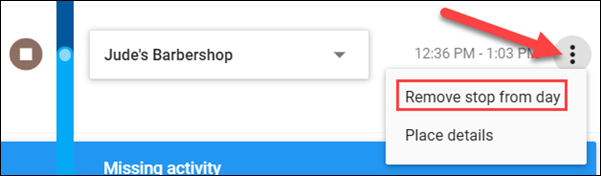
ある範囲の日付からロケーション履歴を削除する機能は、Google のモバイル アプリでのみ利用できます。
Google マップの検索履歴を削除する方法
Google では、Google 検索と同じ方法で最近の検索を削除することはできませんが、遠回しに削除することは可能です。 モバイル デバイスとデスクトップ デバイスの両方でそれを行う方法を紹介します。
iPhoneおよびAndroid用のGoogleマップで最近の検索を削除する方法
iPhone、iPad、または Android デバイスで Google マップ アプリを開きます。 検索バーのプロフィール アイコンをタップし、メニューから [設定] を選択します。
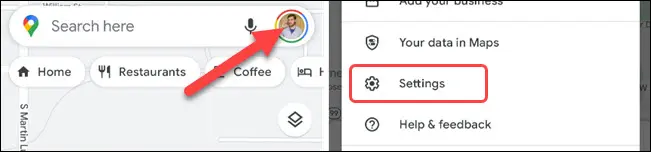
下にスクロールして [マップの履歴] を選択します。 これにより、Google マップ用にフィルタリングされた Google の「マイ アクティビティ」ページに移動します。
![[マップの履歴] をタップします。](/uploads/article/7551/MmRIxxsMnBOnBziC.jpg)
Google マップの位置情報以外の履歴がすべて表示されるようになりました。 Google マップを開く、マップを閲覧する、タイムラインを表示する、または検索を行うと、いつでもここに表示されます。
この履歴をまとめて削除するには、[削除] ドロップダウン メニューをタップします。 「今日削除」、「カスタム範囲を削除」、または「すべて削除」を選択できます。 「自動削除」オプションを使用すると、スケジュールに従ってアクティビティを自動的に削除できます。

[カスタム範囲の削除] を選択すると、削除する履歴のチャンクの開始日と終了日を選択できます。

履歴から個々のアイテムを削除することもできます。 リストを下にスクロールして、削除したいものの「X」アイコンをタップするだけです。

それだけです! これは検索を削除する最も直接的な方法ではありませんが、機能します。
ウェブ上の Google マップでの最近の検索を削除する方法
モバイル アプリでは、Google マップが既に選択されている Google の [マイ アクティビティ] ページに移動します。 Google Chrome、Microsoft Edge、または Mozilla Firefox などのデスクトップ ブラウザーでは、myactivity.google.com/product/maps にアクセスして直接そこにジャンプできます。
現在、Google マップから位置情報以外の履歴を確認しています。 Google マップを開く、マップを閲覧する、タイムラインを表示する、または検索を行うと、いつでもここに表示されます。
この履歴をまとめて削除するには、[削除] ドロップダウン メニューをタップします。 「今日削除」、「カスタム範囲を削除」、または「すべて削除」のオプションがあります。 「自動削除」オプションを使用すると、スケジュールに従ってアクティビティを自動的に削除できます。

[カスタム範囲を削除] を選択すると、削除する履歴範囲の開始日と終了日を選択できます。

履歴から個々のアイテムを削除することもできます。 ページを下にスクロールし、削除したい項目の「X」アイコンをタップします。

それはそれと同じくらい簡単です!
Google マップの履歴を自動的に削除する方法
Google マップの履歴を手動で削除するのは難しくありませんが、面倒な場合があります。 最善の方法は、Google の自動削除機能を利用することです。 2020 年 7 月より前に作成された Google アカウントのロケーション履歴は 18 か月後に削除され、設定は不要です。 古いアカウントは、この機能にオプトインする必要があります。
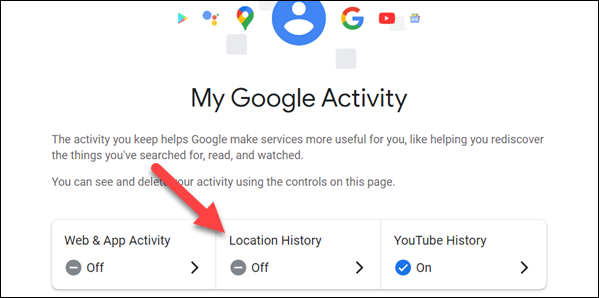
「マイ アクティビティ」ウェブサイトから、Google マップのロケーション履歴、ウェブ履歴、YouTube 履歴を有効にして頻度を調整できます。 ロケーション履歴の自動削除の詳細については、完全なガイドをご覧ください。
履歴を消去したい気分になったら、ブラウザーでも同様に消去することをお勧めします。 Google Chrome、Microsoft Edge、Apple Safari、Mozilla Firefox に対応しています。
アプリやブラウザーにユーザーの操作を記憶させることは一般的に役立ちますが、時々やり直すことは決して悪い考えではありません。 Google サービスには、Google 検索バー、Google 検索全般、「OK Google」アクティビティなど、履歴を削除できる領域が他にもいくつかあります。 Google は大量のデータを収集するため、最新の情報を常に把握しておいてください。